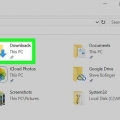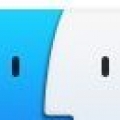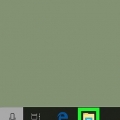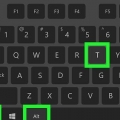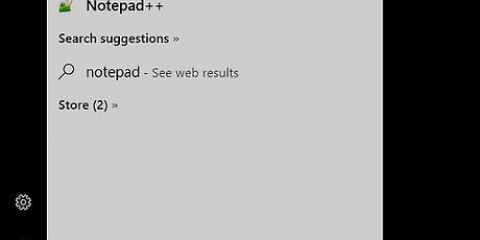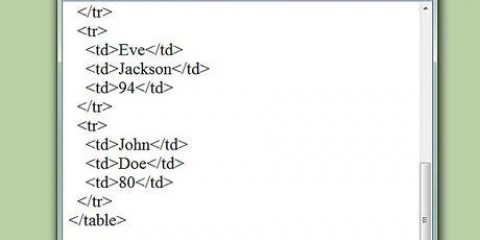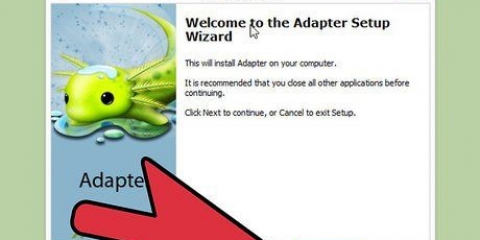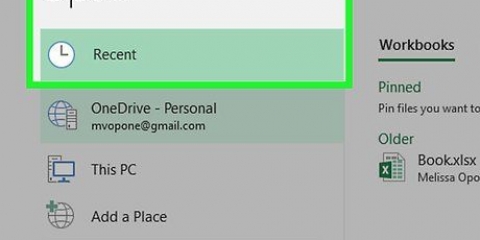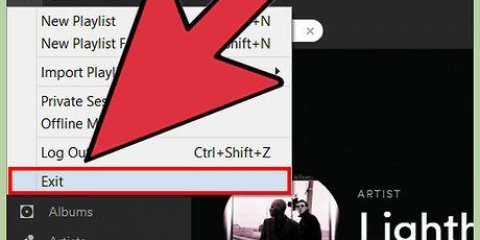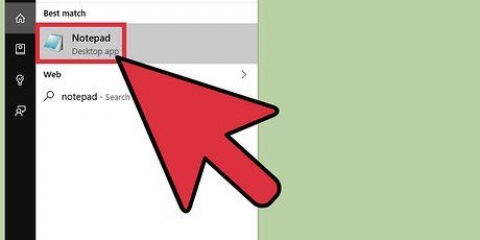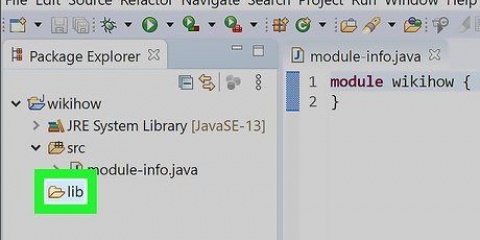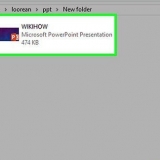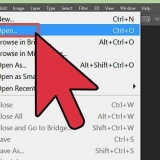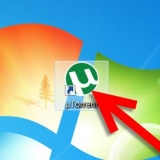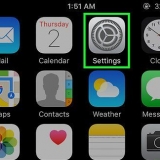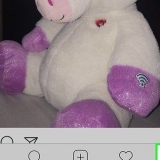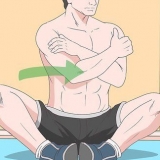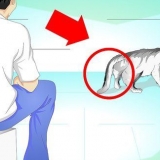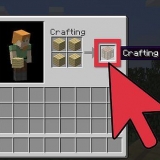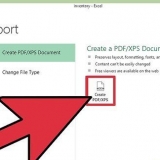`x` è l`abbreviazione di `extract`. `f` è l`abbreviazione di `file`. Insieme `xf` significa che vuoi estrarre il file come indicato sulla riga di comando.


Dopo aver digitato `xf myjarfile.jar`, premere una volta la barra spaziatrice. Immettere il nome del file che si desidera estrarre. Il nome deve essere esattamente lo stesso di quello nel file JAR. Se vuoi estrarre più file, premi la barra spaziatrice e digita il nome del file. Ripetere questa procedura finché non si dispone di un elenco di tutti i file che si desidera estrarre.






















Estrazione di un file jar
Un file JAR è un archivio Java, un archivio di file compressi. È l`equivalente dei file zip. Quando estrai un file JAR, stai estraendo (o aprendo, decrittografando, decomprimendo, ecc.) il file.) dal file di archivio Java in una directory. Dopo aver aperto la directory, puoi accedere ai singoli file poiché sono archiviati nel file di archivio Jar. I file JAR possono essere facilmente aperti in Windows, ma non sono direttamente compatibili con un sistema operativo Mac o Linux. Di conseguenza, ogni sistema operativo richiede una procedura di estrazione leggermente diversa.
Passi
Metodo 1 di 3: Windows

1. Apri "Questo PC", "Computer" o "Risorse del computer". In Windows 10, "Risorse del computer" è stato modificato in "Questo PC".
- Windows 10: per iniziare, fai clic sull`icona di Esplora file. Questa icona (un file marrone in una cartella blu) si trova nella barra delle applicazioni inferiore. Quindi seleziona "Questo PC" dalla barra laterale.
- Windows 8: fare clic con il pulsante destro del mouse su uno spazio vuoto della tela. Seleziona "Tutte le app" dalla barra dei menu in basso. Vai alla sezione "Sistema Windows". Fare doppio clic su "Computer".
- Windows 7: fai clic sul menu Start e seleziona "Risorse del computer".

2. Scopri in quale unità si trova il file JAR. La finestra "Questo PC" elenca tutte le unità del tuo computer. Il file JAR si trova in una di queste unità. Prendere nota della lettera maiuscola a destra del nome della stazione. Presto inserirai questa lettera nella finestra di comando.

3. Passare al file JAR che si desidera estrarre.

4. Fare clic sul file per selezionarlo.

5. Fare clic sulla barra di ricerca nella parte superiore della finestra. Viene visualizzato il percorso del file. Questo ti mostrerà ogni unità e cartella che hai aperto per raggiungere il file. Il nome del file non viene visualizzato.

6. Copia il percorso del file.

7. Apri il "Prompt dei comandi".
Sulla tastiera, premere il tasto Windows + R. Questo avvierà il programma "Esegui" di Windows. Digita "cmd" e premi ↵ Entra. La finestra dei comandi si aprirà ora.

8. Digitare la lettera dell`unità sulla riga di comando. Questa era la lettera che vedevi sul lato destro del nome della stazione.
Ad esempio, se il file è memorizzato in `Stazione (C):`, digitare `c`.

9. Digita `d` subito dopo. `d` sta per directory. Non inserire uno spazio tra la lettera di unità e `d`.
Ad esempio: `cd`.

10. Premi una volta la barra spaziatrice e incolla il percorso del file.
Ad esempio: `cd C:ProgrammiJavajdk1.7.0_79bin`.

11. premere Invio.

12. Digita `jar xf` nella riga di comando. Questo è il comando per estrarre il file JAR.

13. Premi una volta la barra spaziatrice e digita il nome del file JAR.
Ad esempio: `xf myjarfile.barattolo`.

14. Premi Invio per estrarre l`intero file JAR. Questo estrarrà tutti i file che sono stati archiviati nel file JAR. Questi file vengono visualizzati nella stessa posizione del file JAR.

15. Estrarre file specifici dal file JAR. Se sai esattamente quale file o file ti servono dal file JAR, non è necessario estrarre l`intero file. Puoi anche estrarre solo i file che ti interessano.

16. premere Invio. Estrae tutti i file specificati. Questi file vengono visualizzati nella stessa posizione del file JAR.
Metodo2 di 3:Mac

1. Fare clic sul file JAR una volta per selezionare il file.

2. Fare clic una volta sul nome del file. Ora puoi modificare il nome e il tipo di file.

3. Rimuovere l`estensione `.jar` alla fine del nome del file. Senza il software giusto, i Mac non possono estrarre file da un file JAR.
Ai fini di questo esempio, il file JAR è denominato `myjarfile.barattolo`. Dopo aver rimosso `.jar` alla fine, ti rimane `myjarfile`.

4. Tipo `.zip` alla fine del nome del file. I Mac possono, tuttavia, estrarre file zip. Modificando il tipo di file non è necessario scaricare Jar Extractor.
Ad esempio: `myjarfile.cerniera lampo`.

5. premere Invio. Apparirà una finestra che dice: "Sei sicuro di voler cambiare l`estensione da".vaso` in `.cerniera lampo`?`

6. Clicca su Usa .cerniera lampo. Il file JAR è ora diventato un file zip. Tutti i file compilati nel file JAR originale appariranno in una cartella con lo stesso nome.
Metodo 3 di 3: Linux

1. Trascina il file JAR sul desktop.

2. Fare clic con il tasto destro del mouse sul file. Apparirà un menu a comparsa.

3. Seleziona "Rinomina".

4. Seleziona il nome completo del file.

5. Fare clic con il pulsante destro del mouse sul nome selezionato. Apparirà un menu a comparsa.

6. Seleziona "Copia". Incollerai il nome del file nel Terminale.

7. Premere Annulla per uscire dalla finestra "Rinomina".

8. Fare clic con il pulsante destro del mouse sul desktop. Apparirà un menu a comparsa.

9. Seleziona "Apri terminale qui". Si aprirà la finestra Terminale.

10. Digita `java` nella riga di comando.

11. Premi una volta la barra spaziatrice.

12. Digita `-jar`. `-` è un segno meno.

13. Premi una volta la barra spaziatrice.

14. Seleziona `Modifica` dal menu principale del Terminale.

15. Scegli "Incolla".

16. premere Invio. Ora puoi accedere al contenuto del file JAR.
Articoli sull'argomento "Estrazione di un file jar"
Condividi sui social network:
Popolare